X
Cet article a été rédigé avec la collaboration de nos éditeurs(trices) et chercheurs(euses) qualifiés(es) pour garantir l'exactitude et l'exhaustivité du contenu.
L'équipe de gestion du contenu de wikiHow examine soigneusement le travail de l'équipe éditoriale afin de s'assurer que chaque article est en conformité avec nos standards de haute qualité.
Cet article a été consulté 9 235 fois.
Que vous soyez sous Windows ou sous Mac, vous pouvez accéder à la liste des caractéristiques matérielles et logicielles de votre ordinateur.
Étapes
Méthode 1
Méthode 1 sur 3:Accéder aux caractéristiques sous Mac
Méthode 1
-
1Cliquez sur le menu Apple. Il est représenté par une icône en forme de pomme qui se situe dans le coin supérieur gauche de l’écran de votre Mac.
-
2Sélectionnez À propos de ce Mac. L’option se trouve en haut du menu déroulant.
-
3Parcourez les informations système de votre Mac. Vous trouverez plusieurs onglets en haut de la fenêtre À propos de ce Mac. Vous pouvez les utiliser pour voir les différentes informations sur votre système.
- Général : vous verrez les informations sur le système d’exploitation de votre Mac, ainsi que celles relatives au processeur et à la mémoire.
- Affichage : cela affichera les informations sur l’écran de votre Mac et tout autre périphérique d’affichage qui y sera branché.
- Stockage : vous pourrez y voir l’occupation du stockage de votre Mac, ainsi que l’espace occupé par les applications et l’espace libre restant.
- Support : cela affiche la liste des ressources disponibles permettant de résoudre un éventuel problème.
- Service : vous y verrez l’historique de maintenance de votre Mac, comme les informations de garantie.
Publicité
Méthode 2
Méthode 2 sur 3:Accéder aux caractéristiques sous Windows 10 et 8
Méthode 2
-
1
-
2Tapez Informations système. La barre de recherche se trouve en bas à gauche de votre écran.
-
3Appuyez sur Entrée. Cela affichera la fenêtre des Informations système. Vous verrez quatre onglets dans le coin supérieur gauche de cette fenêtre.
- Résumé système : c’est l’onglet par défaut. Il contient les détails du système d’exploitation de votre ordinateur, la quantité de mémoire installée et les informations sur le processeur.
- Ressources matérielles : vous y verrez la liste du matériel ainsi que les informations relatives aux périphériques branchés à votre ordinateur (caméra, manette, etc.).
- Composants : cela affichera la liste des composants matériels de votre ordinateur, tels que les ports USB, le lecteur CD et les hautparleurs.
- Environnement logiciel : vous pouvez y voir la liste des pilotes et des processus en cours sur votre ordinateur.
Publicité
Méthode 3
Méthode 3 sur 3:Accéder aux caractéristiques sous Windows 7, Vista et XP
Méthode 3
-
1Ouvrez la fenêtre Exécuter. Enfoncez la touche ⊞ Win tout en appuyant sur R. Cela affichera la fenêtre Exécuter qui vous permettra de lancer des commandes système.
-
2Tapez msinfo32. Cette commande permet de lancer le programme des informations système de Windows.
-
3Cliquez sur OK. Le bouton se trouve en bas de la fenêtre Exécuter. La fenêtre Informations système va alors s’afficher.
-
4Parcourez les informations de votre PC. Il y a plusieurs onglets présents en haut à gauche de la fenêtre. Vous pouvez les utiliser pour voir les différentes informations relatives à votre système.
- Résumé système : c’est l’onglet par défaut. Il contient les détails du système d’exploitation de votre ordinateur, la quantité de mémoire installée et les informations sur le processeur.
- Ressources matérielles : vous y verrez la liste du matériel ainsi que les informations relatives aux périphériques branchés à votre ordinateur (caméra, manette, etc.).
- Composants : cela affichera la liste des composants matériels de votre ordinateur, tels que les ports USB, le lecteur CD et les hautparleurs.
- Environnement logiciel : vous pouvez y voir la liste des pilotes et des processus en cours sur votre ordinateur.
- Paramètres internet : il se peut que votre ordinateur ne possède pas cette option. Cependant, si elle est présente, vous pouvez cliquer sur cet onglet pour afficher les différentes informations sur votre connexion internet.
Publicité
À propos de ce wikiHow
Publicité
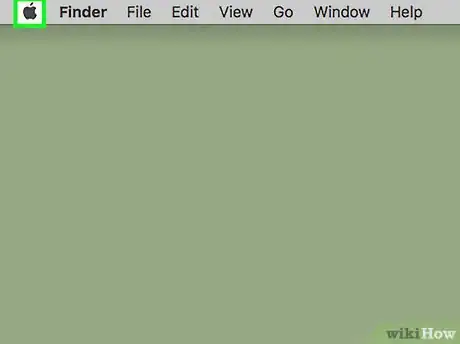
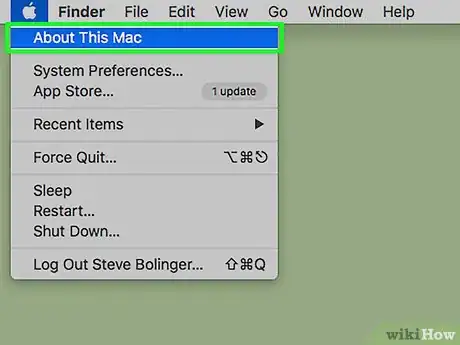
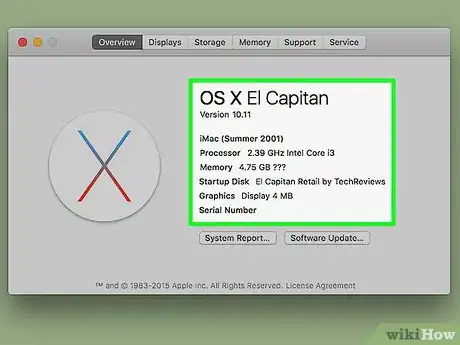
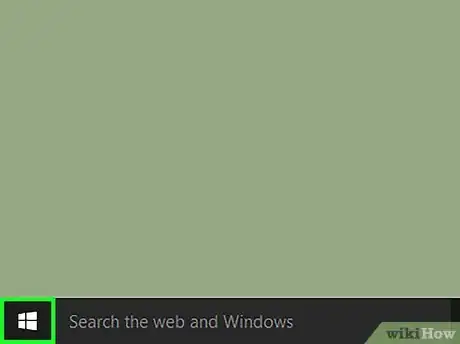

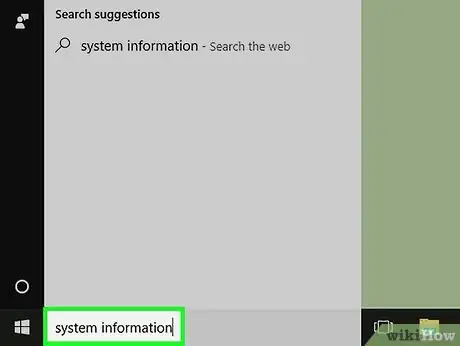
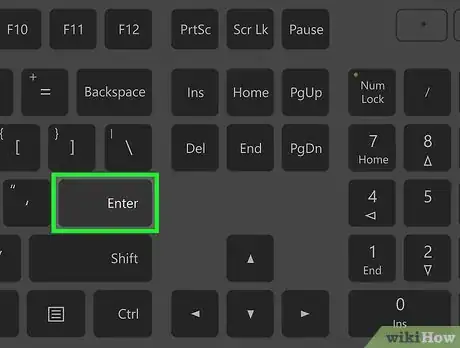
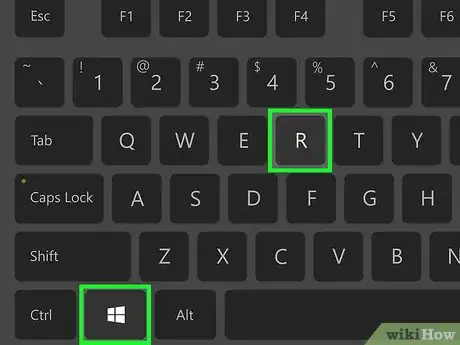
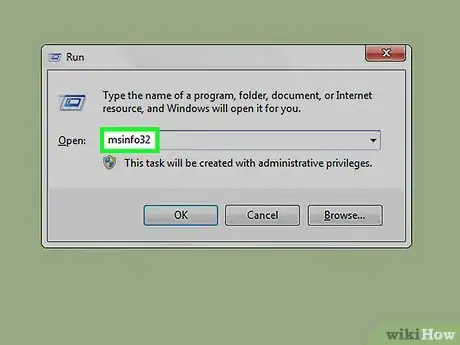
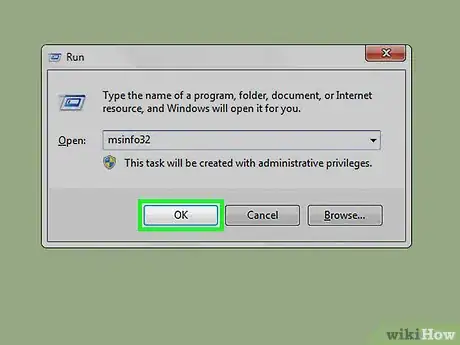
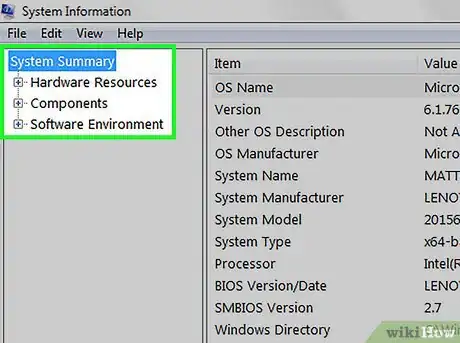
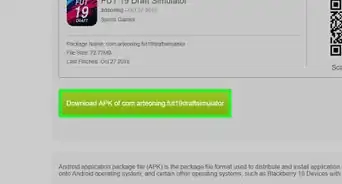

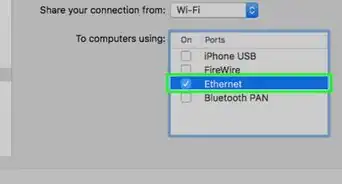
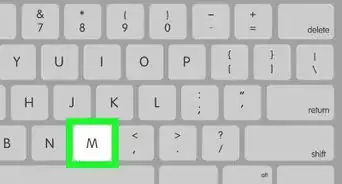
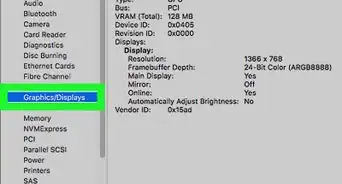

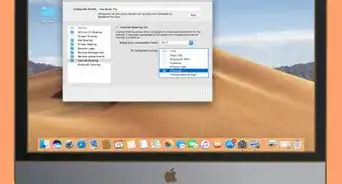
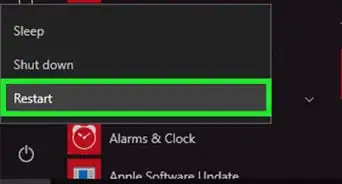
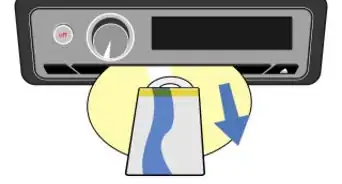
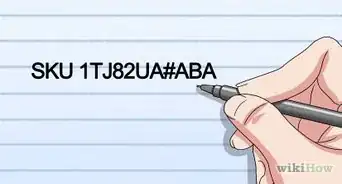


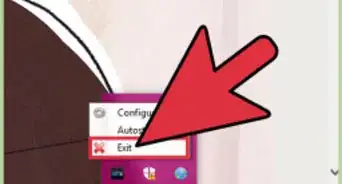

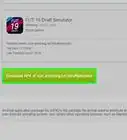

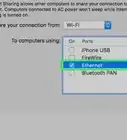


L'équipe de gestion du contenu de wikiHow examine soigneusement le travail de l'équipe éditoriale afin de s'assurer que chaque article est en conformité avec nos standards de haute qualité. Cet article a été consulté 9 235 fois.